맥북을 사용하다가 간혹 한자를 사용할 일이 있는데요. 깨져서 네모만 보이는 경우가 있습니다. 이런 경우 빠르게 해결할 수 있는 방법을 공유합니다. 정말 쉬우니까 포기하지 말고 따라오세요. 그럼 시작할게요.
맥북 한자 깨짐 문제 해결 방법
1 Launchpad에서 '서체'로 검색
맥북 하단에 런치패드를 클릭합니다. 검색창에 '서체'로 검색해 주세요. 그러면 서체 관리자가 나옵니다.
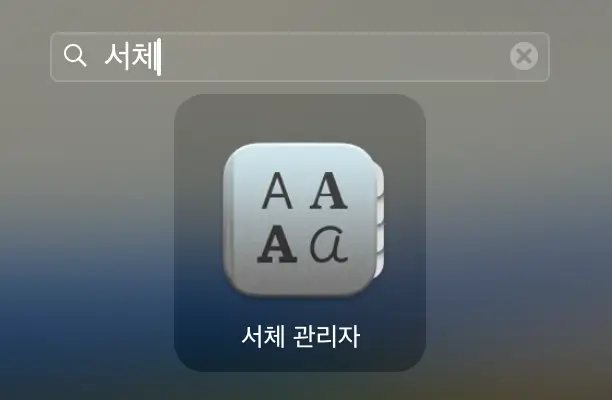
2 모든 서체에서 한자 서체 확인
우선 좌측 메뉴 가장 위에서 모든 서체를 확인해 봅니다. 중간쯤에 한자 서체가 2개 보일 거예요. 만약에 한자 서체가 없다면? 서체를 다운로드해 주세요. 서체를 다운로드할 때 윈도 PC와 다르게 맥북은 OTF 파일로 된 서체를 다운로드해 주세요.
OTF (OpenType Font)는 국제적으로 사용되는 폰트 파일 형식으로, 다양한 언어와 문자 세트를 지원하며, 고급 타이포그래피 기능을 제공합니다. 이 형식은 벡터 기반의 디자인으로, 다양한 크기에서도 선명한 텍스트 표시를 가능하게 합니다.
설명이 어렵다면 그냥 'OTF 파일이 맥북 폰트 파일이다'라고 생각하시면 쉬워요.
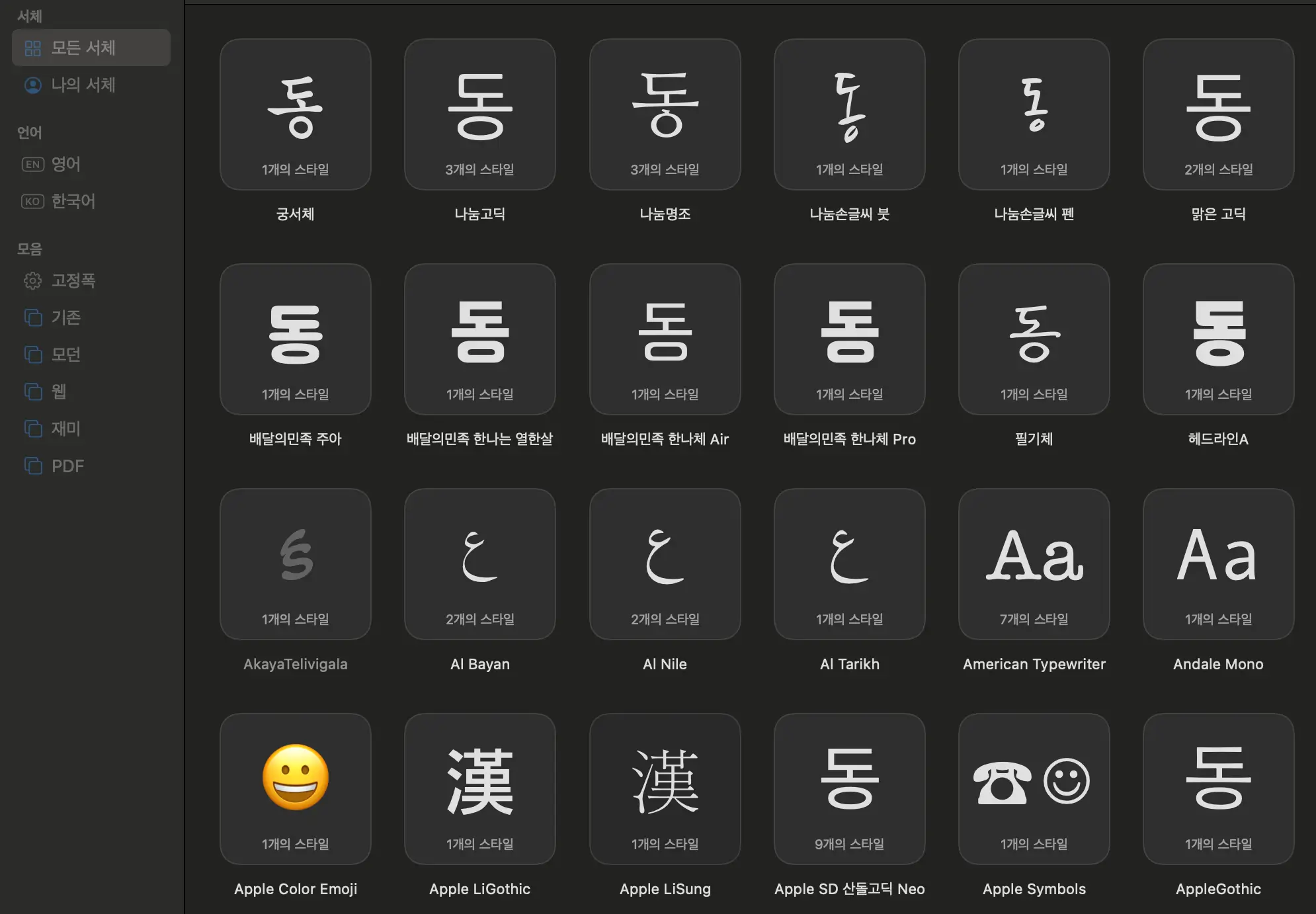
3 MS워드에서 서체 변경
MS워드에서 한글을 입력하시고 한자로 변경하면 됩니다. 참고로 맥북에서 한자를 변경하기 위한 단축키는 option+엔터입니다. 두 키를 동시에 눌러주세요. 나오는 한자 여러 개 중에 선택하시면 됩니다.
그런데 한자가 안 나온다고요? MS 워드 글꼴에서 한자로 된 폰트를 선택해 주세요. 위에 이미지에서 Apple LiSung이 한자 폰트입니다. 글꼴에서 찾아서 선택해 주시면 끝.
정리하며
지금까지 맥북에서 MS워드 한자 입력하는 방법을 살펴보았습니다. 도움이 되셨죠? 다음에도 더 유익한 정보로 찾아뵙겠습니다. 긴 글 읽어주셔서 감사합니다.
함께 읽으면 좋은 글들
GPT 스토어로 수익 창출하기, 이렇게 시작하세요
오픈 AI의 챗 GPT 스토어가 1월 10일 드디어 출시되었습니다. 과연 앱스토어, 구글 플레이스토어와 같은 위상으로 AI 스토어가 발전할 수 있을까요? GPT 스토어에서 수익 창출하는 방법 쉽게 살펴보
ycaon.tistory.com
열화상 카메라 NSIR PC-210 : 누수탐지 누수되는곳 한 눈에 쉽게 찾는 방법 확인하기
열화상 카메라 NSIR PC-210 : 누수탐지 누수되는곳 한 눈에 쉽게 찾는 방법 확인하기
오늘은 NSIR PC-210 열화상 카메라를 소개합니다. 특히 누수 탐지 작업에 종사하시는 분들에게 이 제품은 정말 '게임 체인저'가 될 거예요. 왜냐하면, 이제 누수 문제를 찾는 것이 직관적으로 정말
ycaon.tistory.com
유튜브 프리미엄 요금 인상, 당신만 모르는 싸게 사는법 3가지
유튜브 프리미엄 요금 인상, 당신만 모르는 싸게 사는법 3가지
가뜩이나 비싼 물가에 한숨 만나오는데. 유튜브 프리미엄도 최근 요금 인상을 공지했습니다. 오늘은 금액 인상의 배경, 다른 국가들과의 비교, 또한 비용 인상에 따른 소비자의 대안, 즉 싸게 구
ycaon.tistory.com
호스팅케이알 도메인 티스토리 연결 방법 쉽게 살펴보기
티스토리에 도메인을 적용해서 애드센스 승인 1번만 받고 하위도메인을 연결하고 싶으시죠? 오늘은 호스팅케이알 도메인 티스토리 연결 쉽게 하는 방법을 살펴볼게요. 단 3분이면 쉽게 따라 하
ycaon.tistory.com






